Vous voulez montrer un livre, une présentation ou d’autres éléments contenant du texte aux participants sur グーグルミーティング, mais l’image est inversée et le texte illisible ?
グーグルミートでカメラを反転させる方法 ?私たちのガイドは、この問題を簡単に解決するのに役立ちます!
また、Google Meetですべてのミーティングを記録することもできる:
詳しくはこちらの記事をご覧いただきたい:
- どのように グーグルミートのリバースカメラPC上でステップ・バイ・ステップ、
- Est-il possible de faire la même chose sur l’モバイルアプリ (アンドロイドとiPhone)?
- そして よくある質問 この件に関するユーザーによる
1.PCのGoogle Meetでカメラを反転させる
a) Télécharger l’extension Mirror Mode for Google Meet
Google Meet ne permet pas actuellement d’inverser la caméra directement. Par conséquent, pour y remédier, la seule solution consiste à ソフトウェアを使用する 三番 またはいくつか エクステンション
- Google ウェブストアにアクセス、
- 拡張機能セクションで グーグルミートのミラーモード,
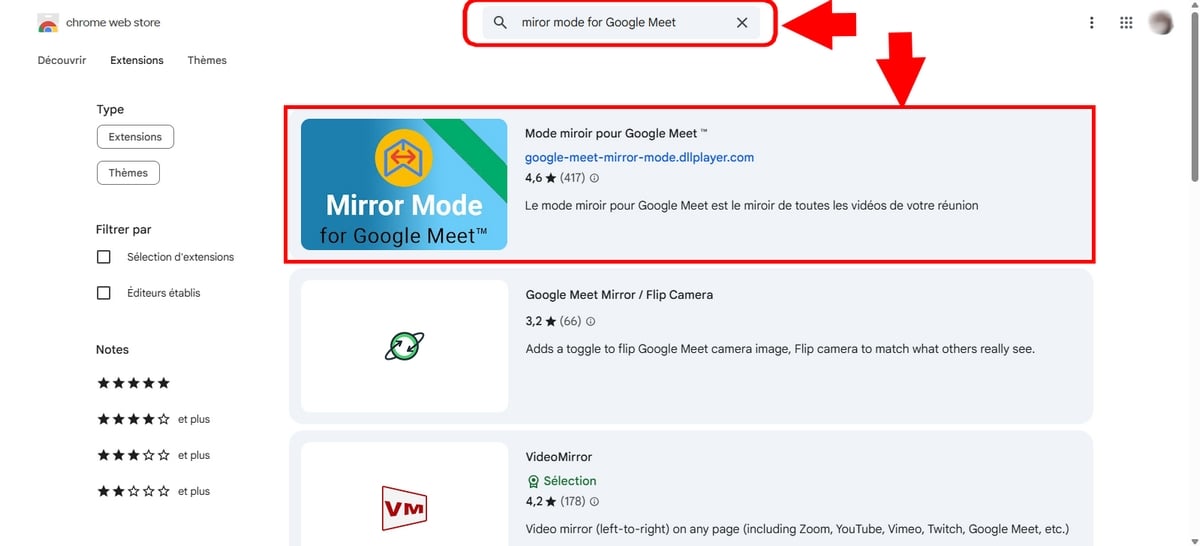
- 次に、をクリックします グーグル・クロームに追加,
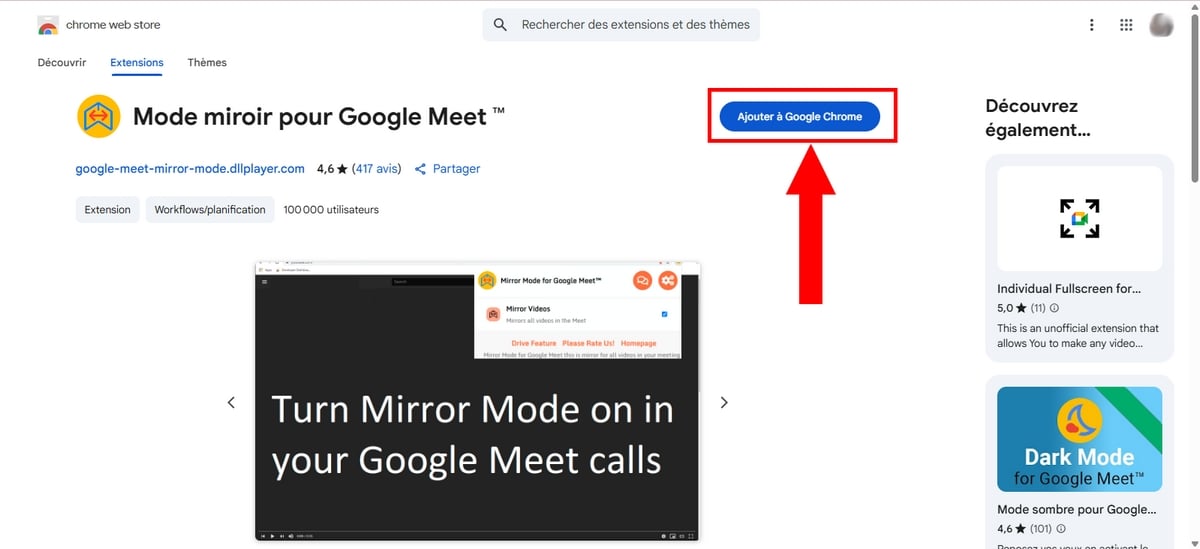
- Puis confirmez l’ajout en cliquant sur Ajouter l’extension.
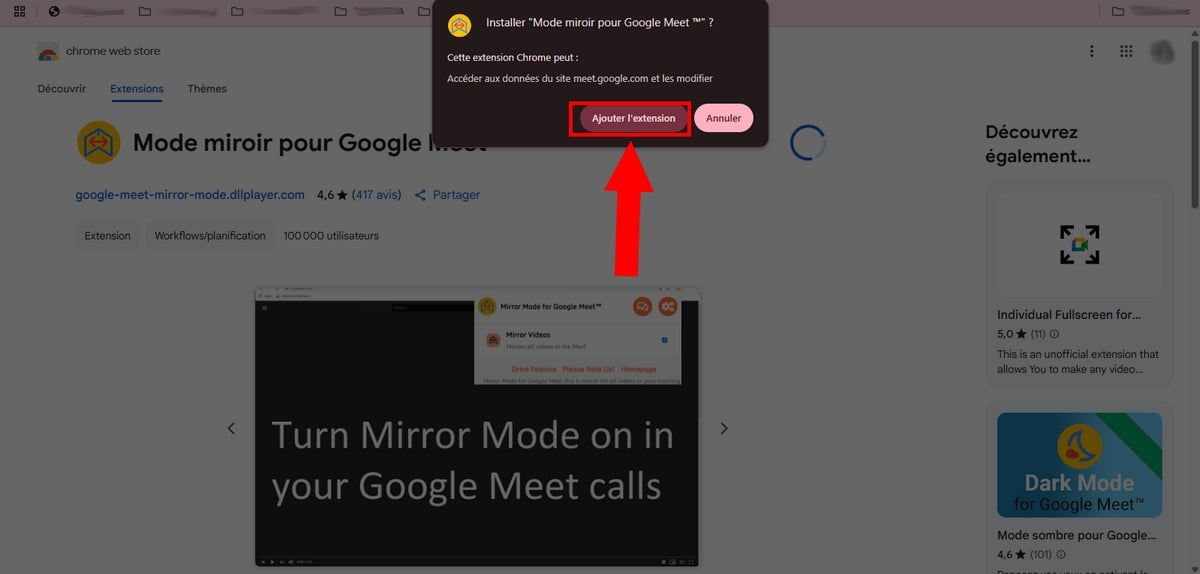
Vous pouvez vérifier que l’エクステンションのダウンロードに成功 en cliquant sur l’outil 拡大 をクリックしてください。
b) Google Meetに参加するか、ミーティングを作成する。
Passons maintenant à l’étape la plus intéressante de cet article : グーグルミートでカメラを反転させる方法 ?
- ミーティング グーグルミーティング ブラウザから、
- Participez à une réunion existante ou bien créez-en une nouvelle. Pour ce faire, il suffit de choisir entre l’option 新しいミーティング どこ コードまたはリンクを入力,
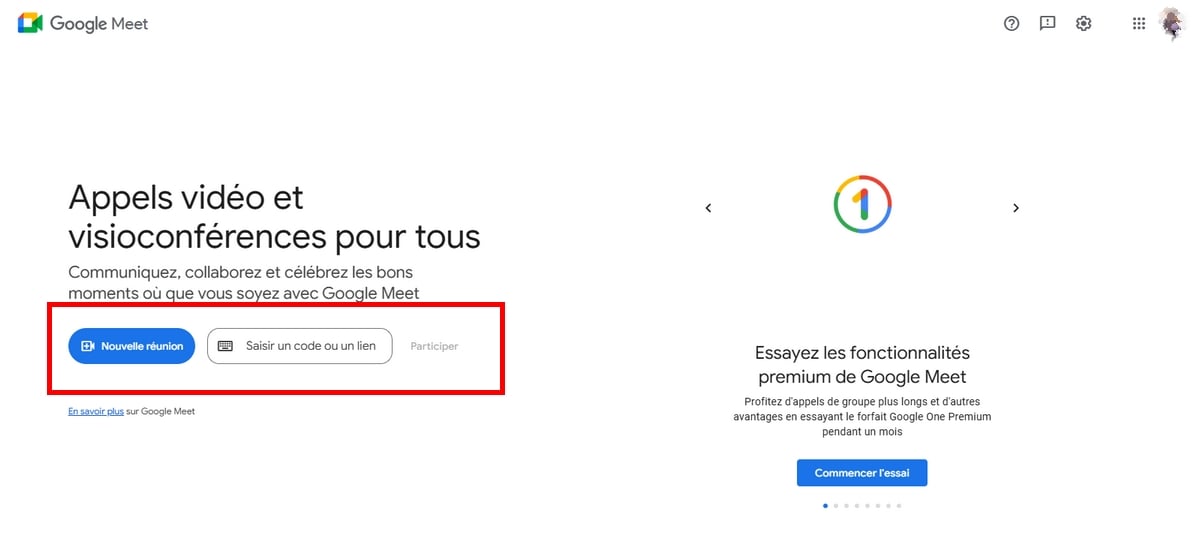
サイト上でミーティングを開始または参加するAlucareのプリンシア - 次に 三小 à côté de l’icône de raccrochage,
- そして、次のように選択する。 設定,

- ビデオセクションで カメラ.
- Désormais, l’image de votre caméra sera retournée et si vous montrez un élément comportant du texte, celui-ci sera lisible pour tout le monde !
2.モバイルのGoogle Meetでカメラを反転させる方法を教えてください。
Si vous êtes sur mobile (Android ou iPhone) et que vous voulez inverser la caméra, sachez que l’application ne prend pas en charge les extensions. Par conséquent, l‘image miroir n’est disponible que sur PC, au moment où nous rédigeons l’article.
しかし、まだ以下のオプションがある:
- Régler l’外観 あなたのビデオの
- 無効/有効 カメラ
- 異なるものを加える 背景,
- 追加 フィルター avec quasiment les mêmes principes qu’インスタグラムのストーリーにフィルターを追加する !
- Partager l’écran, または コンパニオンモード.
よくある質問
なぜGoogle Meetのカメラを反転させる拡張機能を使うのか?
Si vous voulez afficher correctement un écran partagé, des textes aux participants, l’extension telle que グーグルミートのミラーモード を使えば、より簡単にそこにたどり着くことができる。
Google Meetのビデオが逆になっているのはなぜですか?
Comme beaucoup d’outils de visioconférence, cette fonctionnalité a été conçue pour permettre aux utilisateurs d’avoir une より自然なディスプレイ.







